Excel函数公式:简单且高效的6大实用技巧,你确定都掌握?
2022-06-25 17:12办公软件
Excel中的技巧非常的多,全部掌握的可能性不大,但是对于常用且实用的技巧,作为职场的我们必须掌握哦!
一、创建下拉菜单。
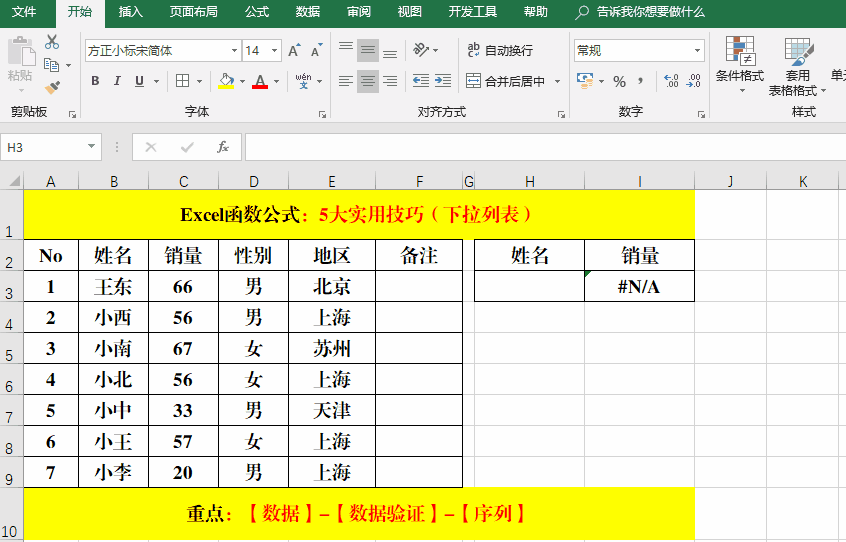
方法:
1、选定目标单元格。
2、【数据】-【数据验证】,选择【允许】中的【序列】、单击【来源】右侧的箭头,选择需要在下拉菜单中显示的内容,并单击箭头返回,【确定】。
解读:
1、此方法实用于内容较多的情况,如果内容较少,也可以在来源中输入,如:男,女。
2、输入内容时分隔符必须为英文逗号哦!
二、直接生成下拉菜单。
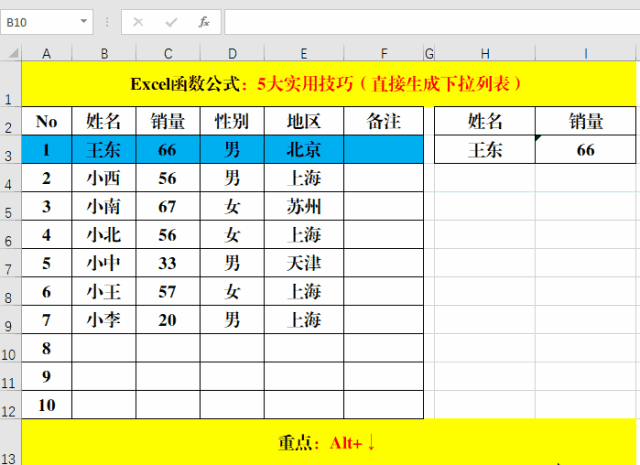
方法:
在目标单元格中按快捷键:Alt+↓(向下箭头)即可。
解读:
此方法使用于已经录入数据且新录入的数据与前面的数据重复的情况。
三、按单元格颜色筛选。
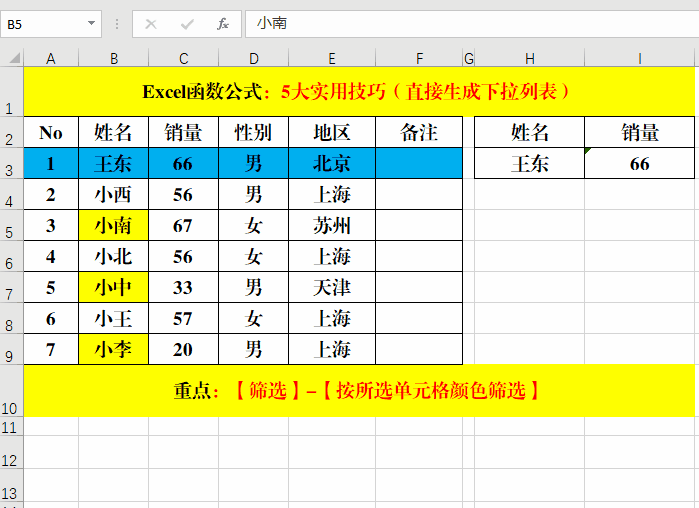
方法:
在目标单元格右键-【筛选】-【按所选单元格的颜色筛选】。
四、按单元格值快速筛选。
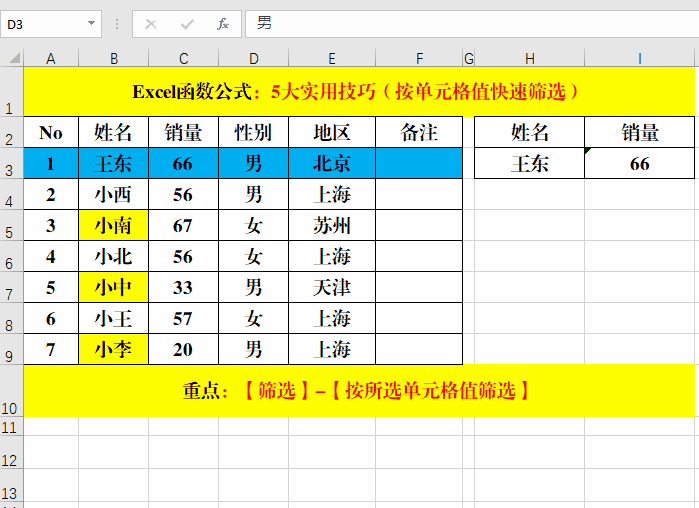
方法:
在目标单元格右键-【筛选】-【按所选单元格的值筛选】。
五、快速填充工作日。
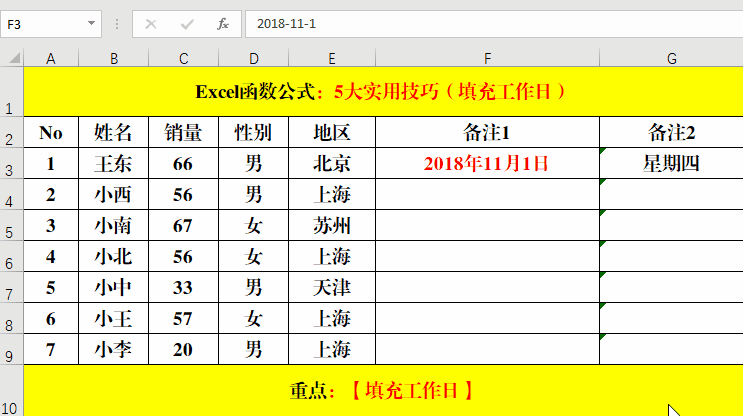
方法:
1、拖动起始日期所在单元格的填充柄。
2、单击右下角的箭头,选择【填充工作日】。
六、输入1、2显示男、女。
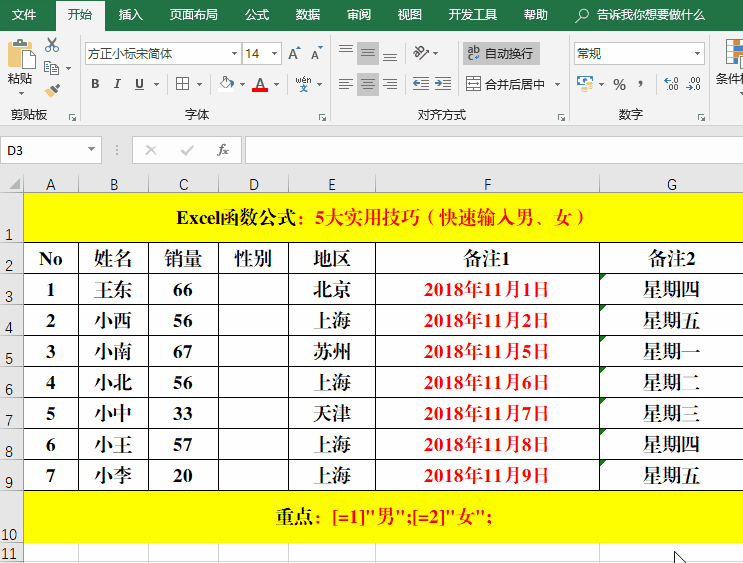
方法:
1、选定目标单元格。
2、快捷键Ctrl+1打开【设置单元格格式】对话框,选择【分类】中的【自定义】,并在【类型】中输入:[=1]"男";[=2]"女";,【确定】。
3、输入数字1,显示男,输入数字2,显示女。
解读:
此处的“男、女”具有共性,可以用其他需要的字段替换哦!根据实际情况灵活应用即可。
结束语:
Excel中最常用的并不是高大上的函数,而是常用的技巧,所以希望通过对本文的学习,大家对常用技巧有所掌握,以此来提高工作效率哦!学习中遇到任何问题可以在留言区留言讨论哦!
很赞哦! ()

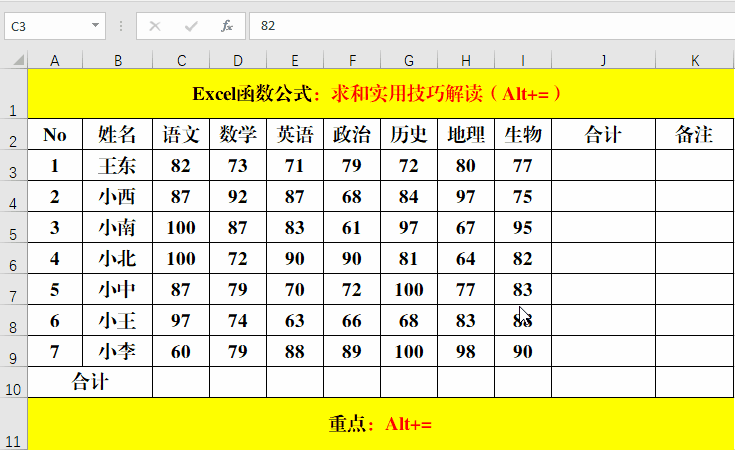
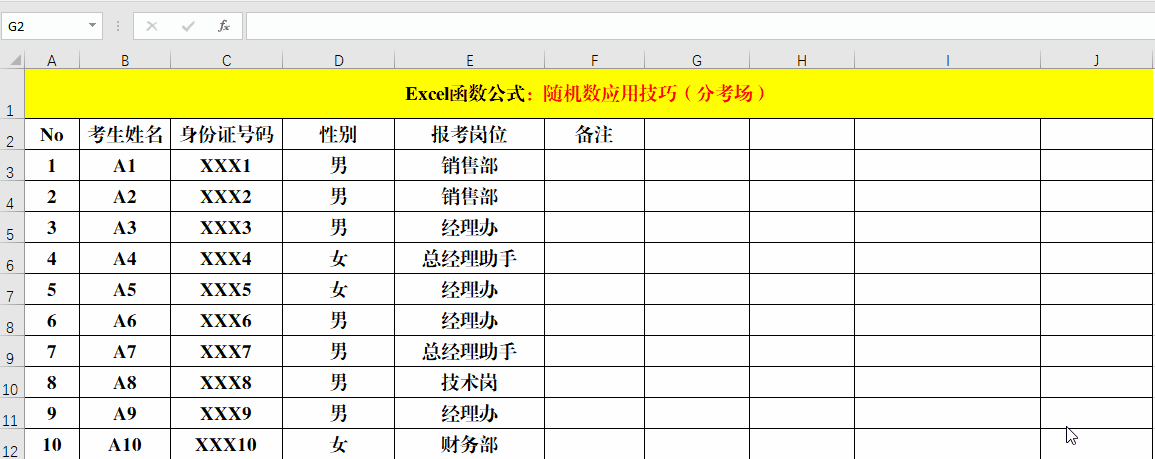

 微信收款码
微信收款码 支付宝收款码
支付宝收款码